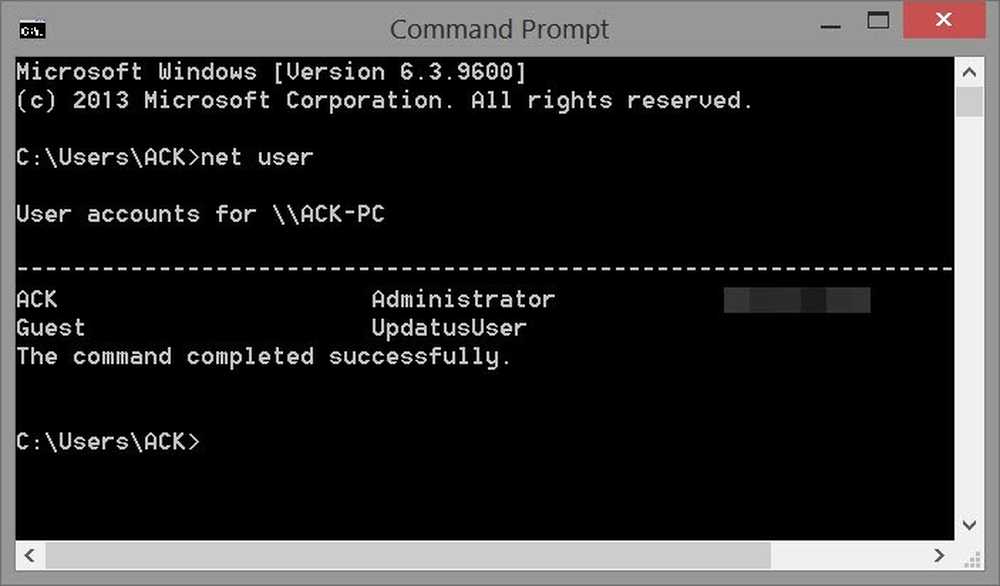Netflix Beginners Guide för hantering av användarprofiler och mer

Netflix Beginners Guide till användarprofiler
Så, om du är ny på Netflix, har vi satt ihop några av våra bästa tips och tricks för att komma igång. Även om du är veteran av Netflix kan du hitta ett par tips som hjälper dig att få mer av streamingtjänsten också.
Skapa användarprofiler
En av de vanligare frågorna vi får är från personer med ett upptagen hushåll, hur man konfigurerar användarprofiler. Netflix presenterade användarprofiler tillbaka 2013 och fick dig att ha upp till fem olika profiler. Det betyder att alla i ditt hushåll kan behålla en lista över sina favoritprogram under deras individuella profil.
Användarprofiler är likartade med olika användarkonton på din dator eller telefon. Du kan konfigurera profiler på de flesta plattformar, inklusive PC, Mac, set-top-boxar och på mobila enheter. Om du vill ställa in en ny profil väljer du din och sedan Hantera profiler.

Klicka eller peka på för att lägga till en ny profil och skriv sedan ett namn och kontrollera för dina föräldrar till unga Kid box att begränsa vad de får titta på.

Därefter kan du gå in och redigera profilen för att ändra namn, avatar och innehållet som de kan titta på. Varje gång du startar Netflix kan personen som tittar välja sin profil. Då visas allt innehåll de har på sin lista samt förslag som passar bäst för den användaren. Mer information finns i vår artikel om hur du skapar en Netflix-profil.
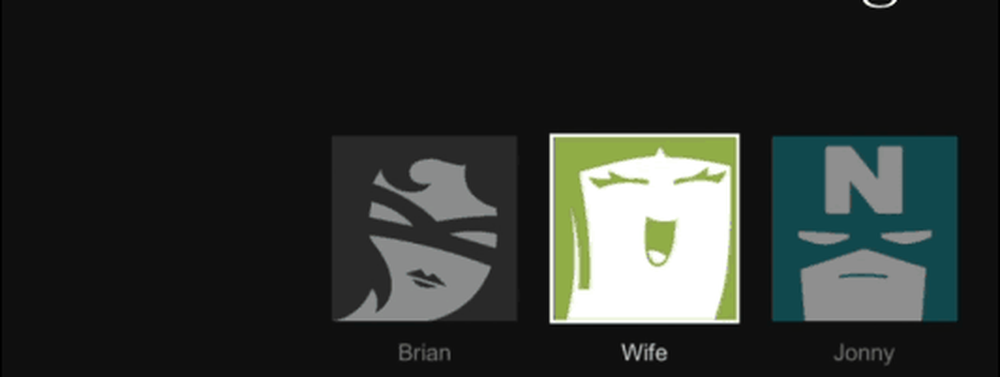
Ett exempel på att du väljer din användarprofil när du startar Netflix på en Roku.
Barnens innehåll och föräldrakontroll
En av fördelarna med användarkonton är möjligheten att hålla dina tittelistor skilda från varandra. Och det här är särskilt viktigt om du har unga i huset. Du vill inte att de ser olämpligt innehåll. Å andra sidan vill du hålla dem nöjda med shows som riktar sig till ett barns demografiska.
Det första stället att börja hålla ditt barn tryggt med Netflix är när du skapar en profil. Se till att klicka på rutan som visar att den här profilen är för ett barn. När du går in för att redigera kontot kan du välja det innehåll de får titta på - det är uppdelat i två kategorier från "Endast för små barn" och "Äldre barn och nedan".

Oavsett vilken du väljer kommer de att presenteras med Netflix for Kids-sidan som bara erbjuder program lämpliga för barn under 12 år (TV-Y, TV-G, TV-PG). Självklart, om du inte vill ha något PG-nominellt innehåll listat, vill du välja "Endast för små barn".

Du vill också skapa en PIN-kod i föräldrakontroll. För att göra det, gå till Ditt konto> Föräldrakontroll och ange sedan ditt Netflix-konto lösenord.

Ange sedan en fyrsiffrig PIN-kod och välj sedan PIN-skyddsnivån för varje typ av innehåll. Se till att du väljer att spara dina val innan du lämnar ut.

Om du anger begränsningar, om de försöker titta på något de inte ska, måste de först ange en PIN-kod ... så se till att du håller den hemlig.

Fler Netflix Tips och tricks
Nu när du har dina Netflix-konton installerade och alla har sina spellistor redo att rulla, här är några andra tips och tricks du kan tycka om att få mer av tjänsten medan du är på din dator, mobilenhet eller tittar på stor skärm.
Netflix på språng
Om du inte kan få nog av dina favoritfilmer och tv-episoder medan du är hemma kan du nu ladda ner innehåll till din mobilenhet och titta på offline. Det går inte att ladda ner för offlinevisning, men du kan öppna menyn och välja vad som är tillgängligt för nedladdningssektion eller medan du surfar. Sedan knackar du bara på nedladdningsikonen för att starta nedladdningsprocessen.
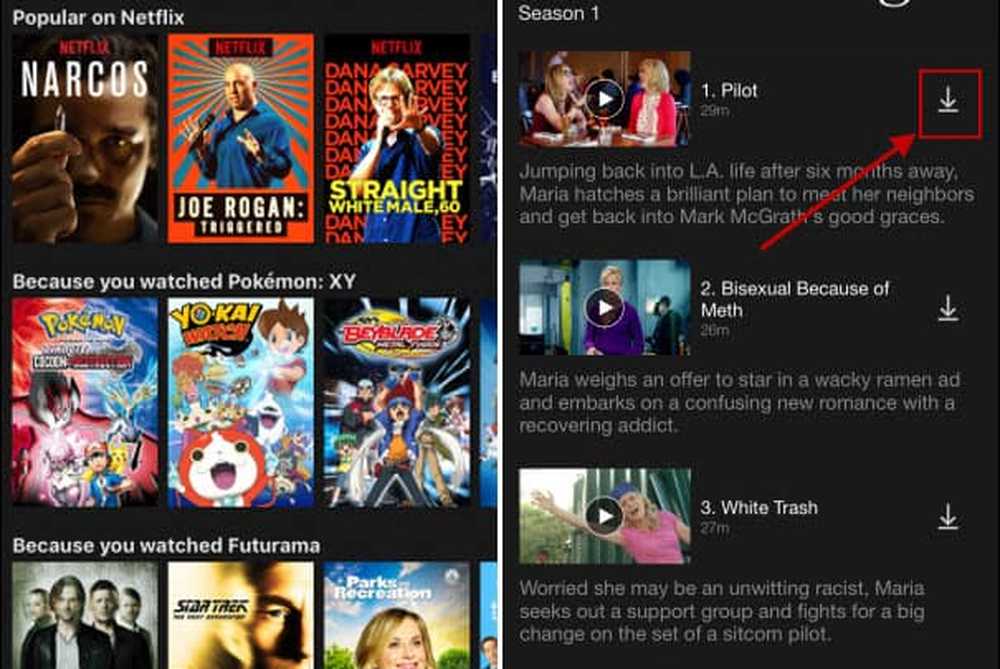
Ladda ner filmer och TV till din mobilenhet är praktisk innan du går på en lång flygning.
Du kan också styra nedladdningskvaliteten och ställa in den bara att ladda ner via Wi-Fi, så att du undviker överlåtningsavgifter på begränsade dataplaner. För mer information, läs vår artikel om hur du laddar ner Netflix-program för att titta på offline.
Ta bort Netflix Visa aktivitet
Om du har tittat på några konstiga eller ostiga filmer eller tv-program på Netflix och inte vill att din make eller andra familjemedlemmar kan se dem, kan du ta bort historien om vad du har sett. Det här är också ett bra sätt att rensa gamla saker som du inte behöver visa upp i dina listor längre. För mer om detta läs: Så här tar du bort din Netflix-historia och sparar förlägenhet.
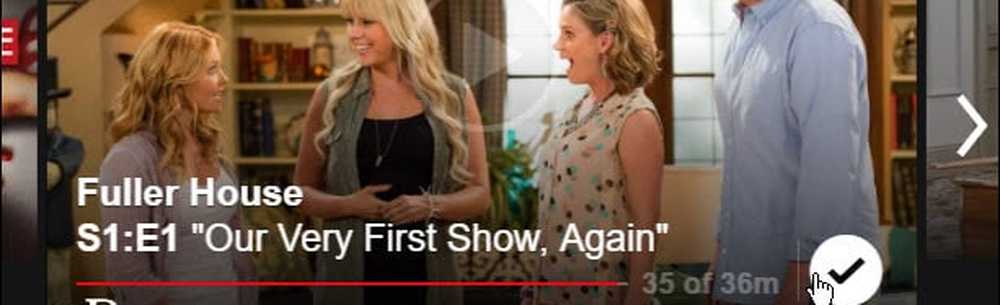
Om du inte vill att dina kompisar vet att du är hemligt ett varumärke för Tanners, kanske du vill fortsätta och ta bort det från din lista.
Netflix-tangentbordsgenvägar
Om du gör det mesta av din Netflix-visning på din bärbara dator finns det flera snygga snabbtangenter som du kan använda för att navigera genom videor som ett proffs. Du kan hitta ett ton av dem via detta Reddit-inlägg. Här är några exempel i helskärmsläge:
- Ctrl + mellanslag: Ram framåt / bakåt
- Ctrl + Skift + Alt + M: Meny; inkluderar laddning anpassade .dfxp textning filer
- Ctrl + Skift + Alt + D: Visa A / V-statistik på skärmen
- Ctrl + Skift + Alt + L: Loggfönster
Mjukare Netflix Streaming på datorn
Medan du tittar på Netflix på din bärbara dator kan du slå Skift + Alt (Skift + Alternativ på en Mac) och vänsterklicka på skärmen med musen för att öppna diagnostikfönstret. Där kan du manuellt välja en inställning som fungerar bäst för din situation. Det finns också flera andra inställningar som du kan tweak för en bättre streamingupplevelse. För mer läs vår artikel: Tweak Hidden Netflix Inställningar för mjukare streaming.

Om du är ny på Netflix, är den viktigaste delen i början av den här guiden och att du har profiler med lämplig föräldrakontroll. Netflix har ett rakt framåt gränssnitt, och det är vanligtvis lätt att använda. När du börjar använda det mer, se till att kolla in vårt arkiv av Netflix-artiklar som visar sätt att få ut mesta möjliga av tjänsten.
Om du är ny på Netflix hoppas vi att dessa tips är användbara för dig. Också, om du är en erfaren användare, se till att du meddelar dina tips i kommentarfältet nedan.